1

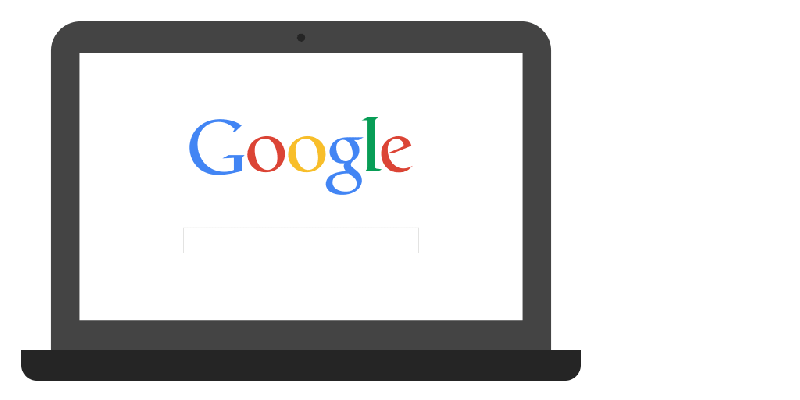
گوگل قصد دارد با بهکارگیری رویکردهای کوچک و قدمبهقدم، گوشی اندرویدی و کامپیوتر دسکتاپ شما را به یکدیگر نزدیکتر کند. این شرکت متخصص در جستجو، یک قابلیت جدید ارائه کرده که به شما اجازه میدهد مسیرها، یادداشتها، یادآورها و غیره را مستقیماً از مرورگر کامپیوتر خود به گوشی هوشمندتان ارسال کنید.
اگر دستگاه اندرویدی شما بهروزرسانی شده و تنظیمات درست آن فعال شده باشد، میتوانید به راحتی جمله «send a note to my phone» یا «send directions to my phone» را مستقیماً در نوار جستجو وارد کنید. با این کار یک کارت شبیه Google Now باز میشود که به شما اجازه میدهد یادداشت خود را تایپ کنید یا مسیر موردنظرتان را مشخص نمایید. سپس گوگل دادههای این مسیر یا یادداشت را به عنوان یک نوتیفیکیشن به گوشی ارسال میکند. علاوه بر یادداشتها و مسیرها، میتوانید یادآورها را از کامپیوتر به گوشی بفرستید یا زنگ هشدار تنظیم کنید یا سریعاً مکان گوشی خود را از طریق نوار جستجوی گوگل در کامپیوتر خود بیابید.
۱- اپلیکیشن گوگل را بهروزرسانی کنید.
اگر دستگاه اندرویدی شما بهروزرسانی شده و تنظیمات درست آن فعال شده باشد، میتوانید به راحتی جمله «send a note to my phone» یا «send directions to my phone» را مستقیماً در نوار جستجو وارد کنید. با این کار یک کارت شبیه Google Now باز میشود که به شما اجازه میدهد یادداشت خود را تایپ کنید یا مسیر موردنظرتان را مشخص نمایید. سپس گوگل دادههای این مسیر یا یادداشت را به عنوان یک نوتیفیکیشن به گوشی ارسال میکند. علاوه بر یادداشتها و مسیرها، میتوانید یادآورها را از کامپیوتر به گوشی بفرستید یا زنگ هشدار تنظیم کنید یا سریعاً مکان گوشی خود را از طریق نوار جستجوی گوگل در کامپیوتر خود بیابید.
برای فعال کردن تنظیمات ایجاد ارتباط میان گوشی و کامپیوتر خود مراحل زیر را انجام دهید:
۱- اپلیکیشن گوگل را بهروزرسانی کنید.
- روی گوشی به صفحه اپلیکیشنهای گوگل در Play Store بروید.
- گزینه Update را انتخاب کنید
۲- Google Now را روشن کنید.
- روی گوشی اپلیکیشن گوگل را باز کنید.
- در گوشه سمت چپ بالا، از Menu، Settings به Now cards بروید.
- Show Cards را روشن کنید.
- Show Notifications را روشن کنید.
۳- Web & App Activity را روشن کنید.
- به صفحه Account History بروید.
- مطمئن شوید دکمه این بخش، روشن است.
۴- وارد مرورگر شوید.
- روی گوشی، اپلیکیشن گوگل را باز کنید.
- در گوشه سمت چپ بالا، Menu را بزنید.
- در گوشه سمت چپ بالا، آدرس ایمیلی که برای اپلیکیشن گوگل استفاده کردهاید، خواهید دید.
- روی کامپیوتر به آدرس www.google.com بروید.
- اگر وارد حساب خود نشدهاید، روی دکمه sign in در گوشه سمت راست بالا کلیک کنید.
- با استفاده از حساب کاربری گوگل خود، وارد شوید.
۵- اطلاعات را به گوشی خود ارسال کنید.
- در نوار جستجو، جملاتی که گفته شد، تایپ کنید.
- اگر کارتی مشاهده نکردید، صفحه را مجددا باز کنید. اگر تازه Google Now را فعال کردهاید، چند دقیقه منتظر بمانید تا این کادر کارت نمایش داده شود.
این قابلیت جدید را میتوان به عنوان گسترش روند هماهنگسازی عالی میان مرورگر دستکتاپ و سیستمعامل اندروید گوگل در نظر گرفت. از سالها قبل، جستجوهای اخیر و تبها کاملاً با یکدیگر روی دسکتاپ و اندروید هماهنگ شدهاند و جستجوهای Google Map نیز بین این دو پلتفرم به اشتراک گذاشته شده است. قبلاً گوگل از یک افزونه مرورگر به نام Chrome to Phone بهره میبرد تا به اشتراکگذاری دادهها میان کامپیوتر و گوشی را انجام دهد. سیستم جدید که مستقیماً در نوار جستجوی گوگل به کار گرفته شده، بسیار سادهتر از روش قبلی است و میتوان آن را عکسالعملی در مقابل Handoff محسوب کرد. Handoff یک قابلیت بسیار معروف در iOS 8 است که ادامه کارها در گوشی و کامپیوتر را بسیار سادهتر میکند.
پ
پ